电脑windows 10蓝屏错误怎么办?这5个方法可以帮助你
电脑windows10蓝屏错误怎么办?这5个方法可以帮到你
Windows 10 蓝屏死机 (BSOD) 也称为停止错误或系统崩溃,当您在启动 Windows 或只是在看电影或使用任何应用程序时将 Windows 10 升级到最新版本时,可能会发生蓝屏死机 (BSOD)在您的 PC 上。大多数情况下,Windows 10 蓝屏发生在 Windows 检测到不可恢复的严重错误(在启动或工作期间)时,它会自行关闭或重新启动以避免任何损坏,并向您显示“您的 PC 遇到问题并需要重新启动。我们只是在收集一些错误信息,我们会为您重新启动它。”
质量或功能更新问题、驱动程序问题、软件不兼容或硬件问题是导致 Windows 10 蓝屏错误的最常见问题。如果您的 PC 出现蓝屏,在本指南中,我们将帮助您排除故障并快速修复 Windows 10 上的问题。
?如何修复Windows 10蓝屏死机
每当您的系统因蓝屏错误而崩溃时,我们建议您首先移除所有外部设备并重新启动您的 PC,如果外部设备之间的驱动程序兼容性导致问题,这可能会解决问题。
⇔ 更新 Windows 10
在 Windows 内核中运行的低级软件的问题可能会导致 BSOD 错误。可以通过安装 Microsoft 定期发布的最新 Windows 更新来解决此问题,其中包含各种错误修复和安全改进。
• 右键单击 Windows 10 开始菜单并选择设置,
• 转到更新和安全而不是 Windows 更新,
• 如今单击检查更新按钮以允许从 Microsoft 服务器下载和安装最新的 Windows 更新。
• 完成后重新启动您的 PC 以应用这些更新,
• 在大多数情况下,安装最新的 Windows 更新也将修复 Windows 蓝屏错误。
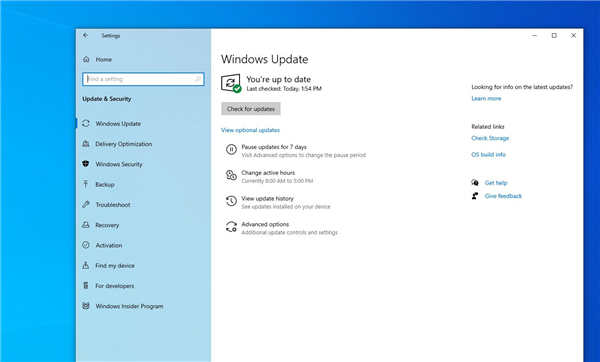
⇔ 检查过时的驱动程序
如前所述,错误安装或错误的驱动程序可能会导致系统崩溃。如果您收到随机蓝屏死机消息并且您仍然可以访问桌面,则问题可能是由旧驱动程序引起的。如果问题是在最近的 Windows 10 1909 升级后开始出现的,则设备驱动程序可能与当前的 Windows 10 版本不兼容,需要更新。
⇔ 更新设备驱动程序
• 按 Windows + R,输入 devmgmt.msc 并单击 OK 打开设备管理器,
• 您如今将看到设备管理器中列出的所有硬件的列表
• 在此处查看带有黄色感叹号的设备驱动程序(这表示该设备当前安装的驱动程序已过时且不兼容,您需要更新或重新安装驱动程序。)
⇔ 我们以显示驱动为例
• 要更新显示驱动程序,请打开设备管理器,
• 展开显示,然后右键单击已安装的图形驱动程序并选择更新驱动程序,
• 如今选择自动搜索更新的驱动程序软件选项并按照屏幕上的说明进行操作,
• 如果有可用的驱动程序更新,向导将自动安装它,如果没有,您的驱动程序已经是最新的。
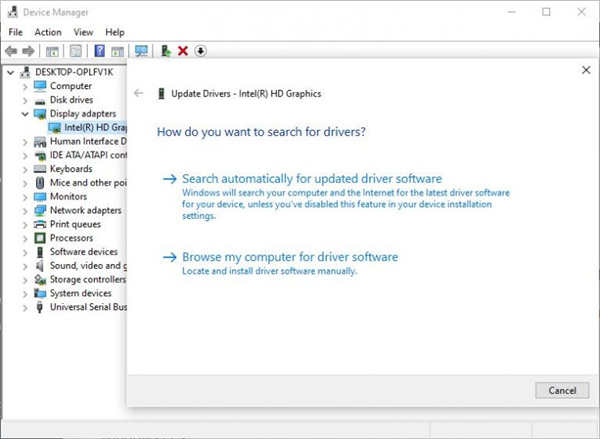
⇔重新安装驱动兼容模式
此外,您可以尝试按照以下步骤重新安装驱动程序兼容模式。
• 打开设备管理器,
• 要展开显卡驱动程序,请右键单击当前显卡驱动程序并选择卸载。
• 单击“是”确认删除驱动程序并重新启动您的 PC
• 如今访问设备制造商的网站并为您的 PC 下载最新的驱动程序。
以下是 Windows PC 上最常用驱动程序的官方驱动程序下载链接:
• NVIDIA 驱动程序更新
• AMD 驱动程序更新
• 英特尔驱动程序更新
• 惠普驱动程序更新
• 戴尔驱动程序更新
• 联想驱动程序更新
右键单击驱动程序 setup.exe 选择属性,移至兼容性选项卡,然后选中以兼容模式运行此程序并从下拉菜单中选择 Windows 7 或 8。单击应用和确定,然后安装驱动程序。
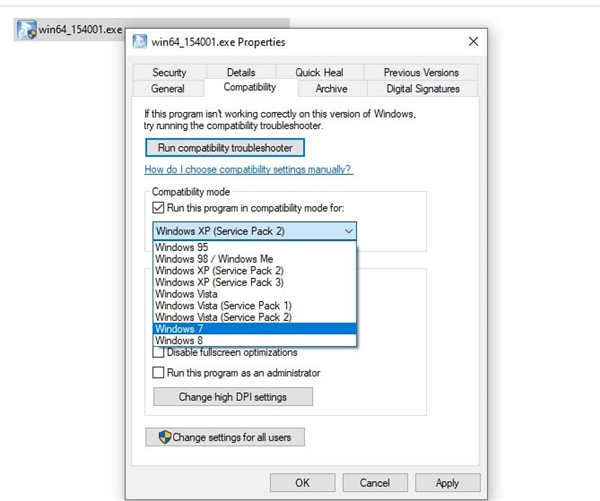
检查病毒恶意软件感染
同样,病毒恶意软件恶意代码可以深入Windows并在低级别将其挂钩到Windows内核中,这可能导致系统不稳定,导致Windows 10崩溃并出现蓝屏错误。
在这种情况下,我们建议使用最新更新的防病毒或反恶意软件应用程序执行完整的系统扫描。这会深度扫描 Windows 并删除可能破坏系统稳定性的恶意代码。
幸运的是,有很多防病毒程序可以很好地消除这些威胁。这种说法的一个完美例子是 Bitdefender,它在世界上被评为 Nr。1杀毒软件。
⇔ 运行系统文件检查器
如果您的 Windows 系统文件损坏或丢失,您可能会注意到系统冻结、启动时无响应或 Windows 突然重新启动并出现蓝屏错误。使用系统文件检查器实用程序运行 DISM 恢复健康命令,该实用程序可修复 Windows 映像并使用正确的文件自动恢复损坏的系统文件。
• 以管理员身份打开命令提示符,
• 首先,运行 DISM 恢复健康命令:DISM .exe /Online /Cleanup-image /Restorehealth
• 扫描过程完成后,运行系统文件检查器实用程序 sfc /scannow
• 扫描过程100% 完成后,关闭所有内容并重新启动您的PC。
• 如果损坏的系统文件导致问题,这有助于修复 Windows 10 蓝屏错误。
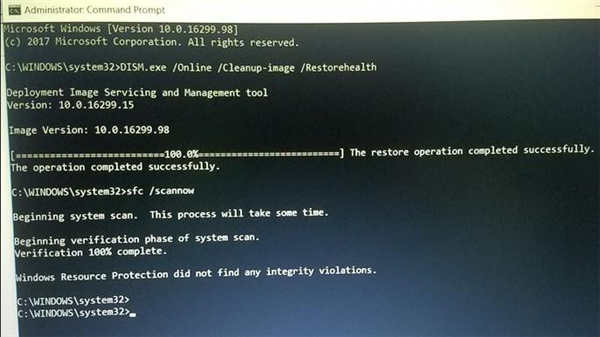
⇔ 硬盘坏了
BSOD 错误的另一个原因是硬盘驱动器损坏意味着您的文件没有很好地写入硬盘驱动器。如果您在复制或安装新程序时遇到大量读写错误,或者您经常看到标记为循环冗余检查的错误,那么您应该知道即将发生 BSOD 错误。您需要运行检查磁盘实用程序来帮助修复磁盘驱动器错误。
• 以管理员身份打开命令提示符
• 键入命令 chkdsk c: /f /r /x 并按 Enter
• 接下来在键盘上键入 Y 以安排 Check Disk 实用程序在下次引导时运行。
• 如今关闭一切并重新启动您的电脑
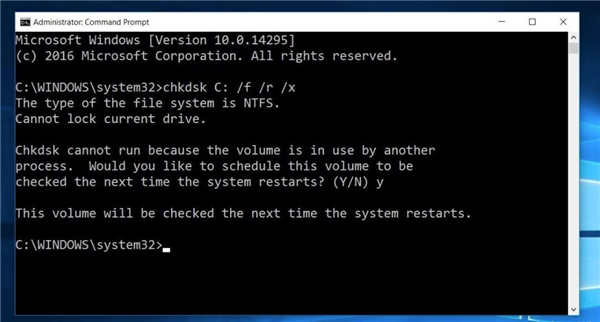
另外,可能是内存错误导致了问题,请运行内存诊断工具来检测内存错误是否导致蓝屏错误。
⇔Windows 10 启动蓝屏
如今,如果电脑在启动 Windows 时频繁重启并出现蓝屏错误怎么办?在这种情况下,您需要从安装介质启动以执行高级故障排除。
• 插入 Windows 10 安装介质并重新启动电脑,
• 经常按Del 键进入BIOS 设置,
• 从此处更改启动选项 第一次从 CD、DVD(或可移动设备,如果您使用可启动 USB 驱动器)启动
• 按键盘上的 F10 保存更改并重新启动 PC,
• 如今,当 Windows 10 安装屏幕打开时,跳过第一个并单击下一步
• 然后单击修复您的电脑(请参阅下图)
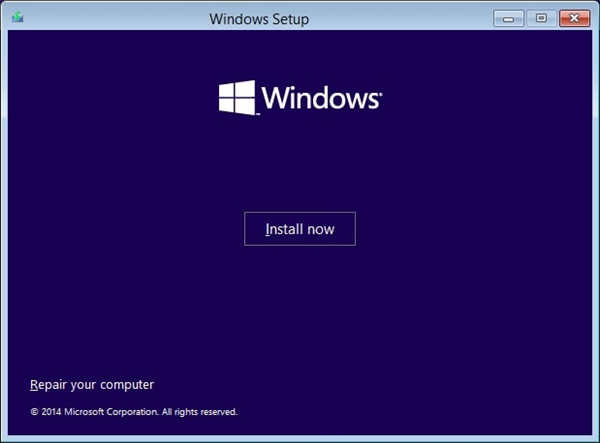
Next 在“选择一个选项”屏幕上,单击“疑难解答”单击“高级选项”
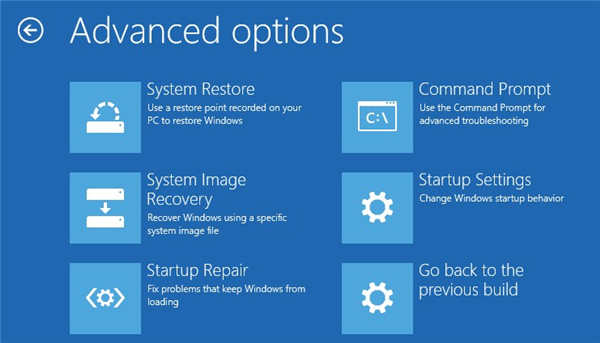
从这里您可以单击启动修复,它将自动检测并修复阻止 Windows 正常启动的问题。如果启动修复失败,则单击启动设置,重新启动并按 F4 启动 Windows 安全模式并执行上述解决方案。
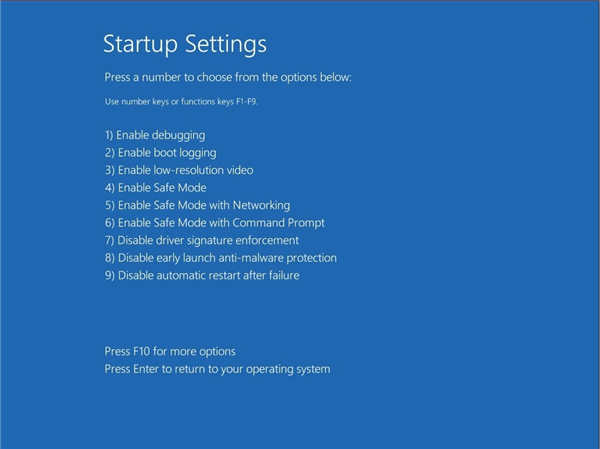
⇔ 禁用快速启动
Windows 10 快速启动功能旨在减少电脑从完全关闭状态启动所需的时间。但很少有 Windows 用户报告说禁用快速启动有助于他们修复电脑上的 Windows 10 蓝屏错误。让我们按照以下步骤尝试禁用快速启动,看看它是否适合您。
• 按 Windows 键 + R,输入 powercfg.cpl 并单击确定,
• 出现“电源选项”窗口,单击左侧栏中的“选择电源按钮的功能”。
• 下一步单击“更改当前不可用的设置”。
• 向下滚动到“关机设置”并取消选中“打开快速启动”框。
• 单击保存更改按钮以应用更改。

